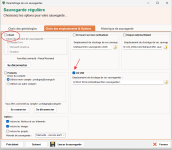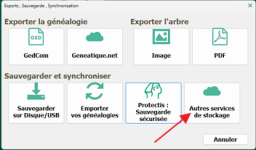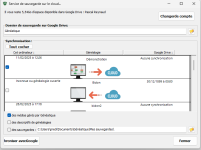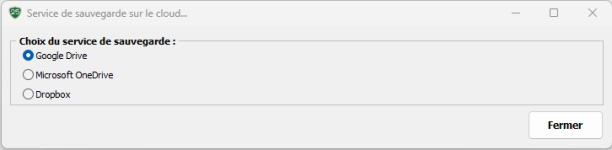Préambule :
La sauvegarde sur un cloud est un bon moyen pour mettre sa généalogie en sécurité. Nous prendrons l'exemple du cloud "Google Drive" qui a l'avantage d'offrir 15 Go gratuits. Il est évident que pour bénéficier de ce cloud il faut y avoir créer un compte. Pour en savoir plus sur le cloud Google Drive voir Google Drive : pourquoi et comment l'utiliser ? - Atlantic Digital.
Google permet de télécharger le logiciel Google Drive ( Google Drive : partagez des fichiers en ligne à l'aide d'un stockage cloud sécurisé | Google Workspace ) Qui permet d'avoir accès au cloud comme s'il était un dossier de votre disque local, c'est extrêmement pratique. Dans la suite de ce tuto nous supposeront que cette facilité est accessible mais elle n'est pas obligatoire.
Généatique offre plusieurs moyens pour sauvegarder sur Google Drive. Les deux premiers moyens utilisent la commande classique de sauvegarde.
1 ère méthode
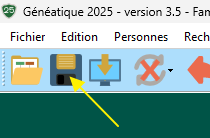
qui nous donne les fenêtres suivantes :

puis on choisit la généalogie à sauvegarder ; j'aime bien l'option "Dernière généalogie ouverte" :

Jusque là, rien d'inhabituel. En cliquant sur l'onglet "Choix des emplacement & options" on a :
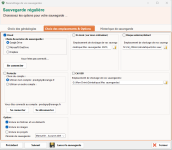
Pour sauvegarder sur le cloud, premier moyen c'est de cocher en haut à gauche sur Google Drive puis Cloud. Il faut aussi cliquer sur "Se connecter" si on n'est pas connecté ; on détaillera après ce point. En lançant la sauvegarde pour la première fois, Généatique va créer sur le cloud un dossier "Mon Drive\Généatique\Mes sauvegardes". G2025 ne permet pas de modifier le nom de ce dossier.
On pourra vérifier que la sauvegarde a bien été effectuée en se connectant sur le site Google drive et sur votre compte :
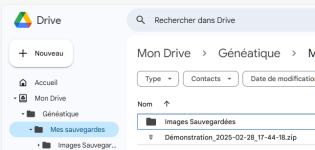
On voit que faire une sauvegarde sur un cloud n'est pas très difficile. Le point le plus critique est peut-être la connexon à son compte à partir de Généatique car Goole Drive semble ne pas connaître Généatique (oint transmis au cdip). Voyons les étapes de cette connexion :
- En cliquant sur "Se connecter" la fenêtre suivante est affichée :

- On choisit son compte puis on a :
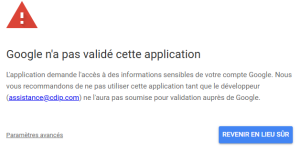
- En cliquant sur "Paramétrage avancé" on a un texte supplémentaire :
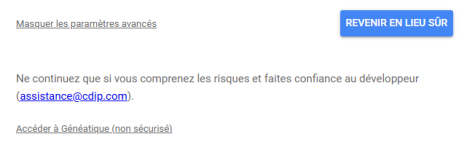
- En cliquant sur "Accéder à Généatique (non sécurisé) on obtient :

- En cliquant sur Continuer on obtient (où l'on coche la case) :
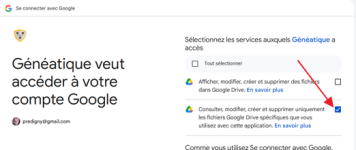
- En cliquant sur "Continuer" on obtient enfin la connexion !
de retour sur la sauvegarde de Généatique on peut lancer la sauvegarde
___________________________________________________________________________________________________________________
Deuxième moyens pour sauvegarder sur le cloud (sur message suivant)
La sauvegarde sur un cloud est un bon moyen pour mettre sa généalogie en sécurité. Nous prendrons l'exemple du cloud "Google Drive" qui a l'avantage d'offrir 15 Go gratuits. Il est évident que pour bénéficier de ce cloud il faut y avoir créer un compte. Pour en savoir plus sur le cloud Google Drive voir Google Drive : pourquoi et comment l'utiliser ? - Atlantic Digital.
Google permet de télécharger le logiciel Google Drive ( Google Drive : partagez des fichiers en ligne à l'aide d'un stockage cloud sécurisé | Google Workspace ) Qui permet d'avoir accès au cloud comme s'il était un dossier de votre disque local, c'est extrêmement pratique. Dans la suite de ce tuto nous supposeront que cette facilité est accessible mais elle n'est pas obligatoire.
Généatique offre plusieurs moyens pour sauvegarder sur Google Drive. Les deux premiers moyens utilisent la commande classique de sauvegarde.
1 ère méthode
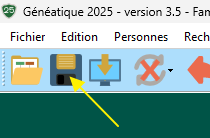
qui nous donne les fenêtres suivantes :

puis on choisit la généalogie à sauvegarder ; j'aime bien l'option "Dernière généalogie ouverte" :

Jusque là, rien d'inhabituel. En cliquant sur l'onglet "Choix des emplacement & options" on a :
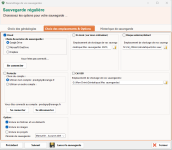
Pour sauvegarder sur le cloud, premier moyen c'est de cocher en haut à gauche sur Google Drive puis Cloud. Il faut aussi cliquer sur "Se connecter" si on n'est pas connecté ; on détaillera après ce point. En lançant la sauvegarde pour la première fois, Généatique va créer sur le cloud un dossier "Mon Drive\Généatique\Mes sauvegardes". G2025 ne permet pas de modifier le nom de ce dossier.
On pourra vérifier que la sauvegarde a bien été effectuée en se connectant sur le site Google drive et sur votre compte :
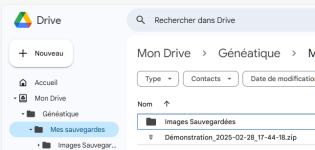
On voit que faire une sauvegarde sur un cloud n'est pas très difficile. Le point le plus critique est peut-être la connexon à son compte à partir de Généatique car Goole Drive semble ne pas connaître Généatique (oint transmis au cdip). Voyons les étapes de cette connexion :
- En cliquant sur "Se connecter" la fenêtre suivante est affichée :

- On choisit son compte puis on a :
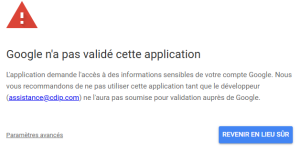
- En cliquant sur "Paramétrage avancé" on a un texte supplémentaire :
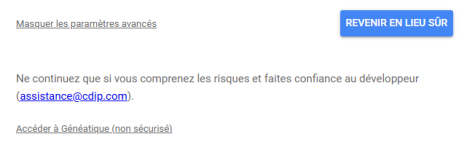
- En cliquant sur "Accéder à Généatique (non sécurisé) on obtient :

- En cliquant sur Continuer on obtient (où l'on coche la case) :
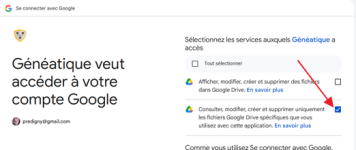
- En cliquant sur "Continuer" on obtient enfin la connexion !
de retour sur la sauvegarde de Généatique on peut lancer la sauvegarde
___________________________________________________________________________________________________________________
Deuxième moyens pour sauvegarder sur le cloud (sur message suivant)
Dernière édition: